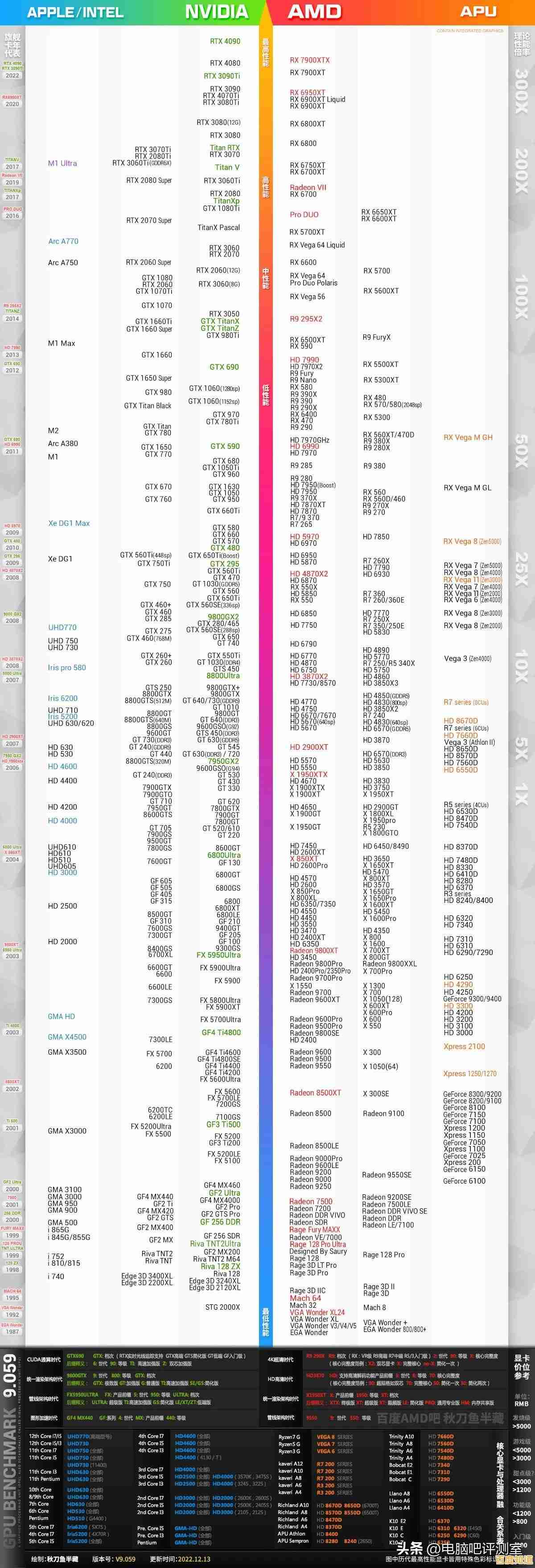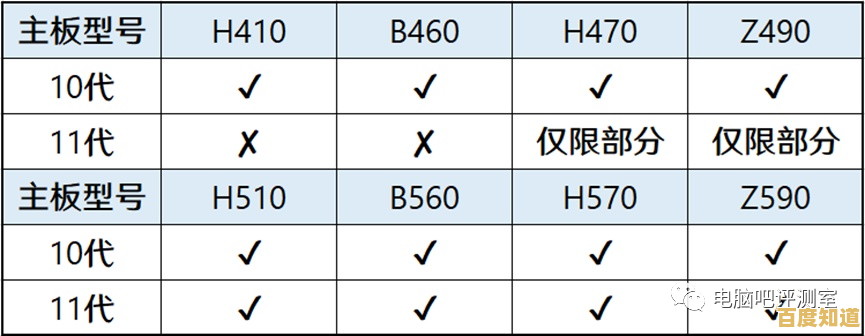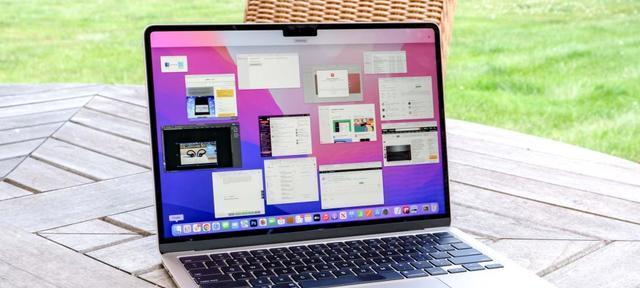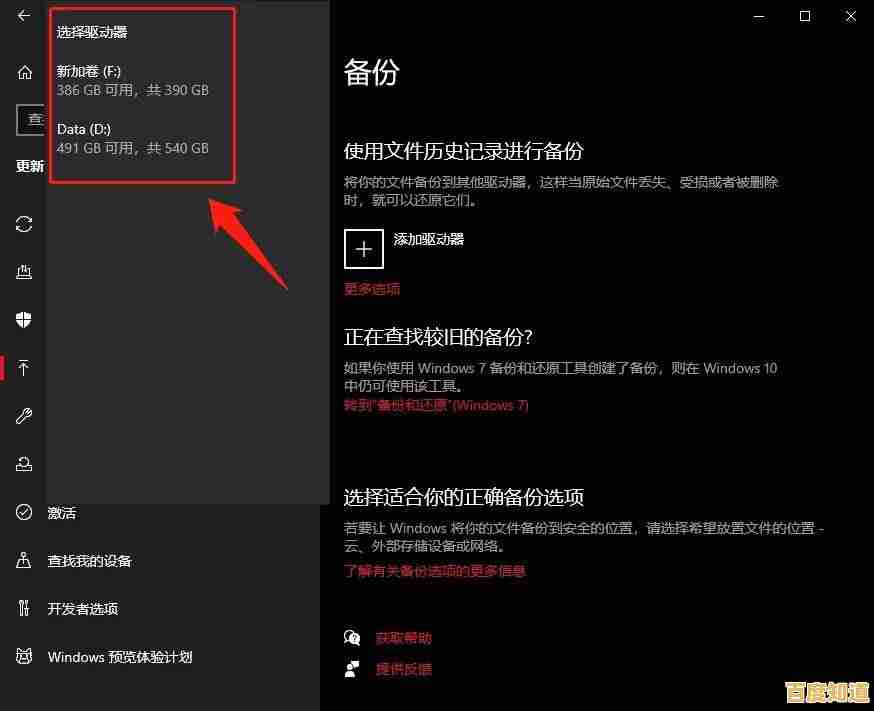暂存盘空间不足?这些方法助你快速释放存储空间
- 问答
- 2025-11-06 02:08:58
- 6
暂存盘空间不足?这些方法助你快速释放存储空间
如果你在使用Photoshop、视频剪辑软件或其他大型应用程序时,突然弹出一个警告,提示“暂存盘已满”,这确实会让人非常头疼,尤其可能打断你正在进行的重要工作,这个“暂存盘”到底是什么?它就像是软件在干活时用的一个“临时工作台”,当你要处理一张很大的图片或一段很长的视频时,你的电脑内存(RAM)可能不够用,软件就会在硬盘上划出一块地方作为临时工作区,用来存放中间的计算步骤和临时数据,这个临时工作区就是暂存盘,当这个“工作台”被塞满了,软件自然就“施展不开”了,导致速度变慢、卡顿甚至崩溃。
别担心,这个问题非常常见,而且解决起来并不复杂,下面这些方法可以帮助你快速释放空间,让你的软件重新流畅运行。
最直接的解决方法:重启软件并清理系统缓存。
很多时候,软件在关闭时可能没有完全清理掉暂存盘里的临时文件,一个简单有效的方法就是完全退出正在使用的程序(比如Photoshop),然后重新启动它,这样,软件通常会进行一次清理,释放掉上次会话中残留的临时数据,这通常是解决临时性暂存盘不足的第一选择。
手动清理系统的临时文件和垃圾。
你的电脑在运行过程中会产生很多临时文件,这些文件也占用了宝贵的硬盘空间,其中就可能包括软件使用的暂存空间,你可以手动清理它们:
-
在Windows系统中:
- 按键盘上的
Windows+R键,打开“运行”对话框。 - 输入
%temp%然后按回车,这会打开一个存放临时文件的文件夹。 - 你可以放心地删除这个文件夹里的所有内容(可能会提示某些文件正在使用,跳过它们即可),你还可以使用系统自带的“磁盘清理”工具,右键点击C盘(或其他盘符),选择“属性” -> “磁盘清理”,勾选“临时文件”等进行清理,根据微软官方支持文档的建议,定期清理临时文件是释放磁盘空间的有效方式。
- 按键盘上的
-
在macOS系统中:
- 点击屏幕左上角的苹果菜单,选择“关于本机” -> “储存空间” -> “管理”。
- 你可以使用“优化储存空间”、“清倒废纸篓”和“自动清倒废纸篓”等功能来释放空间,苹果官方支持文档指出,管理系统储存空间是保持Mac顺畅运行的重要一环。
第三,调整软件自身的暂存盘设置。
这是针对性的解决方案,尤其适用于像Adobe Photoshop、Premiere Pro这类明确设有暂存盘选项的软件。
- 以Photoshop为例(根据Adobe官方帮助文档的指引):
- 打开Photoshop,进入菜单栏的“编辑” -> “首选项” -> “暂存盘”。
- 你会看到一个暂存盘列表,默认情况下,通常只勾选了系统盘(C盘),C盘往往也是系统和其他软件所在的位置,空间最容易紧张。
- 取消勾选空间紧张的盘符(比如C盘),然后勾选你电脑上空闲空间更大的其他硬盘分区(比如D盘、E盘等),你可以把空闲空间最大的盘符排在第一位,作为主暂存盘。
- 点击“确定”并重启Photoshop,设置即可生效。
第四,检查并清空软件自身的缓存。
很多专业软件有自己的缓存机制,清理它们也能释放大量空间。
- 同样以Photoshop为例(依据Adobe官方帮助文档):
- 打开Photoshop,进入“编辑” -> “首选项” -> “文件处理”。
- 点击“Camera Raw 首选项...”按钮。
- 在弹出的窗口中,找到“缓存”选项,你会看到当前缓存的大小和位置,你可以点击“清空缓存”来释放空间,也可以考虑将缓存位置修改到空间更大的硬盘上。
第五,从根本上解决问题:增加可用存储空间。
如果以上方法都尝试过后,暂存盘不足的提示仍然频繁出现,那可能意味着你的硬盘剩余空间确实太小了,需要从硬件层面考虑。
- 清理大文件和不再使用的应用程序: 检查你的硬盘,删除掉不再需要的电影、安装包、旧项目文件等,卸载那些很久不用的软件。
- 使用云存储或移动硬盘: 将个人文档、照片、视频等大体积文件转移到云盘(如百度网盘、iCloud等)或外部移动硬盘上,为本地硬盘减负。
- 考虑升级硬盘: 如果预算允许,将机械硬盘(HDD)升级为固态硬盘(SSD)会极大提升电脑速度和软件响应能力,或者,直接添加一块容量更大的硬盘,专门用于存放项目和作为暂存盘。
养成良好的使用习惯。
- 定期清理: 养成定期清理系统临时文件和软件缓存的习惯。
- 关闭不必要的程序: 在运行大型软件时,尽量关闭其他不用的程序,减少对内存和暂存盘资源的争抢。
- 项目文件管理: 将正在进行的项目文件保存在空间充足的硬盘分区上,而不是系统盘。
遇到“暂存盘已满”的提示不必慌张,按照从易到难的顺序,从重启软件、清理临时文件,到调整软件设置,再到最终升级硬件,总有一种方法能帮你解决问题,让你的创意工作不再被存储空间所束缚。

本文由汪微婉于2025-11-06发表在笙亿网络策划,如有疑问,请联系我们。
本文链接:http://pro.xlisi.cn/wenda/72502.html